通信技术🚀SIP协议解析:从基础理论到实战操作
- 问答
- 2025-08-21 07:05:53
- 11
通信技术🚀SIP协议解析:从基础理论到实战操作
📢 【2025年8月最新动态】:嘿,你注意到了吗?最近一些主流的在线会议软件,像钉钉会议和企业微信,已经开始在后台悄然测试基于原生SIP协议的互联互通功能了,这意味着什么?意味着以后不同平台之间的高清语音视频通话可能会像发短信一样简单直接,企业再也不用被某个单一的生态“锁死”了!这背后的大功臣,就是我们今天要深入聊一聊的——SIP协议。
第一部分:SIP是什么?为什么说它是互联网的“社交大师”?🤔
想象一下,你想邀请一个朋友视频聊天,你需要做什么?你得知道他的联系方式(比如电话号码或ID),然后拨号,等他接听,双方寒暄一句“喂,听得到吗?”,最后才开始畅聊。
SIP(Session Initiation Protocol,会话初始协议)干的就是这个“牵线搭桥”的活儿,它不传输你的语音或视频数据本身(那是RTP协议的工作),它只负责创建、修改和终止一次多媒体会话,说白了,SIP就是一个超级高效、智能的“会话协调员”。
它的核心工作流程就像一场精心编排的舞蹈:
- 邀请 (INVITE):你的软电话(SIP客户端)向对方的地址发送一封“邀请函”。
- ringing (100 Trying / 180 Ringing):对方服务器收到邀请,并回复你:“收到啦,正在叫他呢!”(100 Trying),然后告诉你“他那边电话已经响啦!”(180 Ringing)。
- 接听 (200 OK):对方拿起电话,回复你:“喂,我来了!”(200 OK)。
- 确认 (ACK):你收到确认,回一句:“好的,那我们开始吧!”(ACK)。
- 通话中 (Session):双方的语音/视频数据才通过RTP协议开始直接传输。
- 挂断 (BYE):任何一方说“拜拜”(BYE),另一方确认(200 OK),会话结束。
看,整个过程是不是充满了礼貌的问候和确认?这就是SIP的魅力所在,它让冷冰冰的机器之间也能进行有来有回的“社交”。
第二部分:动手啦!实战操作窥秘 👨💻👩💻
光说不练假把式,虽然我们没法自己搭建一个庞大的运营商网络,但完全可以在本地电脑上模拟一个迷你通信系统,直观感受SIP的魔力!
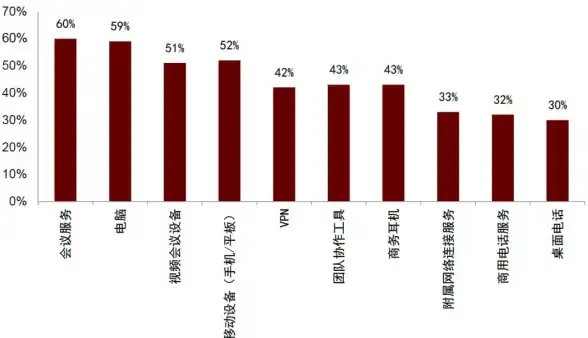
你需要准备的工具:
- 一个软电话 (Softphone):就像你电脑上的电话软件,推荐 Zoiper5(有免费版)或 MicroSIP,它们轻量又好用。
- 一个SIP服务器 (PBX):我们需要一个“总机”来管理所有分机,这里我们选用超级流行的开源系统 Asterisk,别怕,在个人电脑上安装它其实很简单。
超简化实战步骤(以Windows为例):
Step 1: 安装Asterisk 去Asterisk官网下载Windows版本的安装包,基本一直点“Next”就能完成安装,安装好后,它会作为一个系统服务在后台运行,你的电脑现在就变成一台功能强大的IP电话交换机了!🎉
Step 2: 配置分机号
Asterisk的配置文件在它的安装目录里(C:\Program Files\Asterisk),我们需要编辑 sip.conf 这个文件,用记事本或任何文本编辑器打开它,在末尾添加两个分机账号:
[1001] ; 第一个分机,号码1001 type=friend ; 类型是friend(既可以是客户端也可以是接收端) host=dynamic ; 允许动态IP地址注册 secret=123456 ; 密码是123456 context=internal ; 属于内部上下文(路由规则) [1002] ; 第二个分机,号码1002 type=friend host=dynamic secret=654321 context=internal
保存文件,然后打开Windows命令提示符,切换到Asterisk的目录,运行 asterisk -rvvv 命令连接到Asterisk控制台,再输入 sip reload 让配置生效。

Step 3: 配置Zoiper软电话 打开Zoiper,选择“我没有账户”,然后手动添加账户:
- 账户名:1001(或1002)
- 密码:123456(或654321)
- 服务器/Domain:填写
localhost或0.0.1(因为服务器就在本机)
如果状态显示“已注册”,恭喜你!🎊 成功一半了!
Step 4: 内部通话测试 用同样的方法在另一台电脑(甚至同一台电脑上再装一个Zoiper实例)配置另一个分机号(1002),然后在一个Zoiper上拨打1002,另一个就会响铃!接听后,你们就可以进行免费的内部网络通话了!
通过这个实验,你亲手实现了一次完整的SIP会话流程!是不是超有成就感?
第三部分:总结与展望
SIP协议作为VoIP(网络电话)和统一通信的基石,其灵活、开放的特性让它历经多年依然充满活力,从我们手机里的4G/5G VoLTE通话,到企业级的视频会议系统,再到未来与AI、物联网(IoT)设备的深度整合(比如你的智能音箱直接拨打SIP电话),SIP的身影无处不在。
理解SIP,不仅仅是理解一套技术规范,更是理解现代通信世界如何高效、可靠地组织起来的思维模式,下次当你轻松点开一个视频会议时,不妨想想背后那位忙碌的“社交大师”——SIP协议,正在默默地为你安排好一切。💪
本文由 奉桂华 于2025-08-21发表在【云服务器提供商】,文中图片由(奉桂华)上传,本平台仅提供信息存储服务;作者观点、意见不代表本站立场,如有侵权,请联系我们删除;若有图片侵权,请您准备原始证明材料和公证书后联系我方删除!
本文链接:https://xdh.7tqx.com/wenda/681865.html

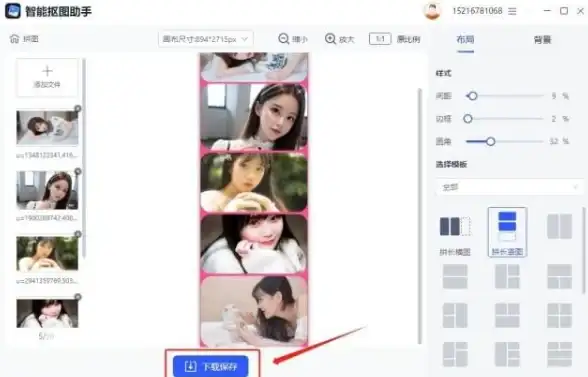


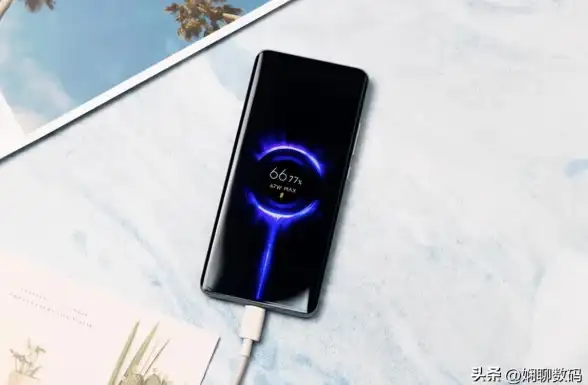


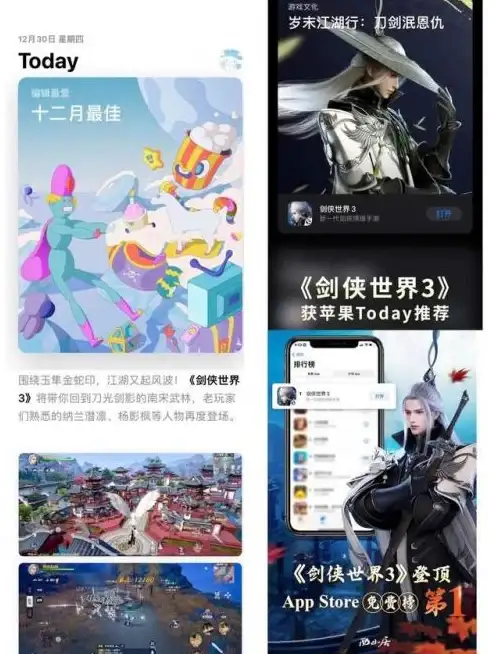

发表评论